แก้ไขข้อผิดพลาดการกู้คืนหน้าเว็บใน Internet Explorer
เบ็ดเตล็ด / / November 28, 2021
นับตั้งแต่อินเทอร์เน็ตได้รับความนิยม Internet Explorer เป็นหนึ่งในเว็บเบราว์เซอร์ที่มีชื่อเสียงที่สุดในโลก มีช่วงเวลาที่นักท่องเว็บทุกคนใช้เบราว์เซอร์ Internet Explorer แต่ในช่วงไม่กี่ปีที่ผ่านมา เบราว์เซอร์ได้สูญเสียส่วนแบ่งการตลาดให้กับ Google Chrome ไปไม่น้อย เริ่มแรกมีการแข่งขันจากเบราว์เซอร์อื่นเช่นเบราว์เซอร์ Opera และเบราว์เซอร์ Mozilla Firefox แต่ Google Chrome เป็นเจ้าแรกที่จับตลาดจาก Internet Explorer
เบราว์เซอร์ยังคงมาพร้อมกับ Windows ทุกรุ่น ด้วยเหตุนี้ Internet Explorer จึงมีฐานผู้ใช้ที่ใหญ่มาก แต่เนื่องจาก Internet Explorer ยังคงเป็นเบราว์เซอร์ที่ค่อนข้างเก่า จึงมีปัญหาเล็กน้อยที่มากับมัน แม้ว่า Microsoft ได้อัปเดตมากมาย คุณสมบัติของเบราว์เซอร์ เพื่อให้เป็นปัจจุบันกับ Windows รุ่นใหม่ยังคงมีปัญหาบางอย่างที่ผู้ใช้ต้องแก้ไขเป็นระยะ
ปัญหาที่ใหญ่ที่สุดและน่ารำคาญที่สุดปัญหาหนึ่งที่ผู้ใช้ Internet Explorer ต้องเผชิญคือข้อผิดพลาด “กู้คืนเว็บเพจ” ผู้ใช้พบปัญหานี้เมื่อดูหน้าเว็บบนเบราว์เซอร์และเกิดปัญหา Internet Explorer ให้ผู้ใช้มีโอกาสกู้คืนหน้า แม้ว่าจะใช้งานได้ตามปกติ แต่ก็มีความเสี่ยงที่จะสูญเสียข้อมูลที่ผู้ใช้ดำเนินการอยู่เสมอ
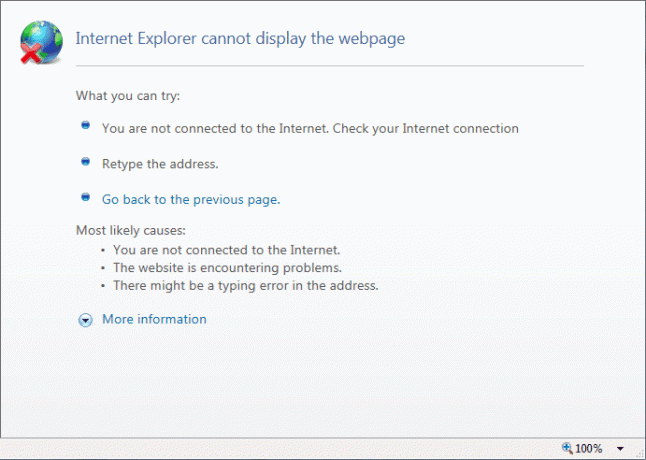
เหตุผลเบื้องหลังการกู้คืนข้อผิดพลาดของหน้าเว็บ
มีหลายสิ่งที่อาจทำให้เกิดปัญหานี้ใน Internet Explorer อย่างแรกอาจเป็นเพราะปัญหาในหน้าผู้ใช้กำลังดู เป็นไปได้ว่าเซิร์ฟเวอร์ของเว็บไซต์จะประสบปัญหาบางอย่าง ซึ่งทำให้เพจพัง ปัญหาอาจเกิดขึ้นในบางครั้งหากมีปัญหาในการเชื่อมต่อเครือข่ายของผู้ใช้
อีกสาเหตุใหญ่ที่ผู้ใช้ต้องเผชิญกับข้อผิดพลาด “กู้คืนเว็บเพจ” นั้นเกิดจากส่วนเสริมในเบราว์เซอร์ Internet Explorer ผู้ใช้อาจติดตั้งโปรแกรมเสริม เช่น Skype, Flash Player และอื่นๆ ส่วนเสริมของบริษัทอื่นเพิ่มเติมเหล่านี้ นอกเหนือจากส่วนเสริมของ Microsoft อาจทำให้เกิดข้อผิดพลาด “กู้คืนเว็บเพจ”
สารบัญ
- วิธีแก้ไขข้อผิดพลาดการกู้คืนหน้าเว็บใน Internet Explorer
- วิธีที่ 1: จัดการโปรแกรมเสริมใน Internet Explorer
- วิธีที่ 2: รีเซ็ตเบราว์เซอร์ Internet Explorer
- วิธีที่ 3: ตรวจสอบการตั้งค่าพร็อกซี
- วิธีที่ 4: ตรวจสอบที่อยู่ IP
- วิธีที่ 5: รีเซ็ต Windows Socket ของคอมพิวเตอร์
วิธีแก้ไขข้อผิดพลาดการกู้คืนหน้าเว็บใน Internet Explorer
วิธีที่ 1: จัดการโปรแกรมเสริมใน Internet Explorer
มีวิธีการที่แตกต่างกันสองสามวิธีที่ผู้ใช้สามารถใช้เพื่อแก้ไขข้อผิดพลาด “กู้คืนเว็บเพจ” บทความนี้จะบอกคุณถึงวิธีการต่างๆ เหล่านี้ วิธีแรกที่ผู้ใช้สามารถลองได้คือวิธี “จัดการส่วนเสริม” ขั้นตอนต่อไปนี้มีรายละเอียดวิธีการใช้วิธีนี้:
1. ใน Internet Explorer ให้คลิกที่การตั้งค่า ค้นหา "จัดการส่วนเสริม” ตัวเลือกและคลิก
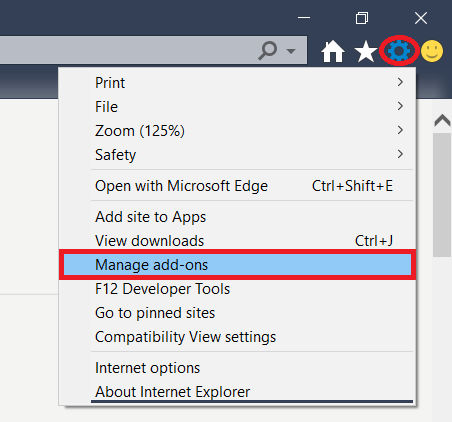
2. เมื่อผู้ใช้คลิกบน “จัดการส่วนเสริม” ตัวเลือก พวกเขาจะเห็นกล่องการตั้งค่า ซึ่งพวกเขาสามารถจัดการส่วนเสริมบนเบราว์เซอร์อินเทอร์เน็ตเอ็กซ์พลอเรอร์ได้
3. ในกล่องการตั้งค่า ผู้ใช้จะสามารถเห็นส่วนเสริมทั้งหมดที่มีอยู่ในเบราว์เซอร์ของตนได้ อาจมีส่วนเสริมที่ผู้ใช้ไม่ได้ใช้บ่อยนัก อาจมีส่วนเสริมที่ผู้ใช้สามารถเข้าถึงได้ง่ายผ่านเว็บไซต์โดยตรง ผู้ใช้ควรมองหาการลบส่วนเสริมเหล่านี้ อาจแก้ไขข้อผิดพลาด "กู้คืนหน้าเว็บ"
วิธีที่ 2: รีเซ็ตเบราว์เซอร์ Internet Explorer
หากตัวเลือก "จัดการส่วนเสริม" ไม่ทำงาน วิธีที่สองที่ผู้ใช้สามารถลองได้คือการรีเซ็ตเบราว์เซอร์ Internet Explorer ทั้งหมด ผู้ใช้ควรทราบว่าแม้บุ๊กมาร์กจะยังคงอยู่ แต่จะลบการตั้งค่าที่กำหนดเองออกจากเบราว์เซอร์ พวกเขาอาจต้องใช้การตั้งค่าแบบกำหนดเองอีกครั้งเมื่อรีเซ็ตเสร็จแล้ว ต่อไปนี้คือขั้นตอนในการรีเซ็ตเบราว์เซอร์ Internet Explorer:
1. ในการเริ่มต้นรีเซ็ต Internet Explorer ผู้ใช้จะต้องเปิดกล่องคำสั่งเรียกใช้ก่อน พวกเขาสามารถทำได้โดยกด ปุ่ม Windows + R พร้อมกัน ซึ่งจะเปิดกล่องโต้ตอบเรียกใช้ พิมพ์ "inetcpl.cpl” ในกล่องและกด “ตกลง”
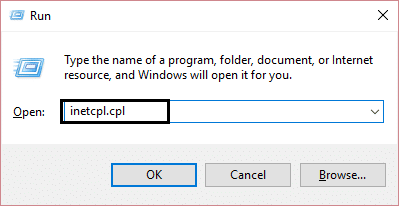
2. กล่องโต้ตอบการตั้งค่าอินเทอร์เน็ตจะเปิดขึ้นหลังจากที่คุณกดตกลง คลิกที่ "ขั้นสูง” เพื่อย้ายไปที่แท็บนั้น
3. ถัดไป คลิกที่ปุ่ม “รีเซ็ต” ใกล้มุมขวาล่าง ซึ่งจะเป็นการเปิดกล่องโต้ตอบอื่นซึ่งจะขอให้ผู้ใช้ยืนยันว่าต้องการรีเซ็ตเบราว์เซอร์ Internet Explorer หรือไม่ ทำเครื่องหมายที่ "ลบการตั้งค่าส่วนบุคคล" หลังจากนี้กด "รีเซ็ต" เพื่อสิ้นสุดกระบวนการ การดำเนินการนี้จะรีเซ็ตเบราว์เซอร์ internet explorer ของผู้ใช้เป็นการตั้งค่าเริ่มต้น และควรลบสาเหตุที่ทำให้เกิด "กู้คืนหน้าเว็บ" ข้อผิดพลาด.
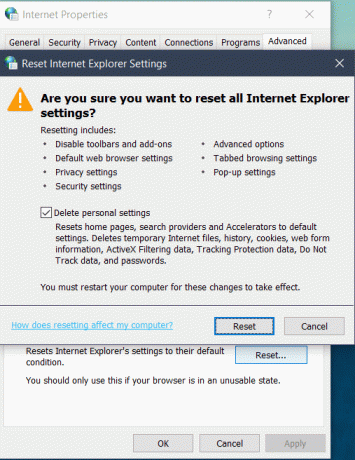
เมื่อรีเซ็ต Internet Explorer เสร็จแล้ว ผู้ใช้จะไม่เห็นแถบบุ๊กมาร์กเดิม แต่ไม่ต้องกังวล เพราะแถบบุ๊กมาร์กจะปรากฏขึ้นอีกครั้งโดยเพียงแค่กด Ctrl + Shift + B พร้อมกัน
ยังอ่าน: แก้ไข iPhone ไม่สามารถส่งข้อความ SMS
วิธีที่ 3: ตรวจสอบการตั้งค่าพร็อกซี
อีกสาเหตุหนึ่งที่อาจเกิดข้อผิดพลาด "กู้คืนเว็บเพจ" เป็นเพราะความผิดพลาด พร็อกซี่ การตั้งค่าในการตั้งค่าเครือข่าย เพื่อแก้ไขปัญหานี้ ผู้ใช้ต้องตรวจสอบการตั้งค่าพร็อกซีบนเครือข่ายของตน ต่อไปนี้เป็นขั้นตอนสำหรับสิ่งนี้:
1. ผู้ใช้จะต้องเปิดกล่องโต้ตอบเรียกใช้อีกครั้ง คลิกที่ปุ่ม Windows + R กดตกลงหลังจากพิมพ์ใน “inetcpl.cpl”. นี่จะเป็นการเปิดการตั้งค่าอินเทอร์เน็ต
2. ในการตั้งค่าอินเทอร์เน็ต ให้คลิกที่ แท็บการเชื่อมต่อ
3. ต่อไป ให้กดปุ่ม “การตั้งค่า LANแท็บ”
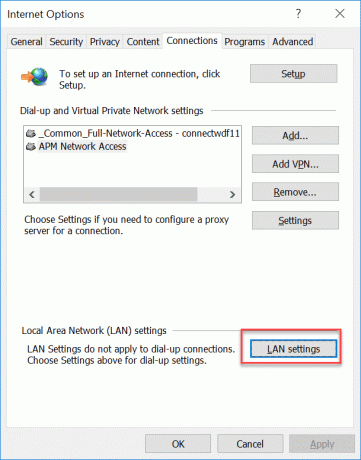
4. ตรวจสอบ “ตรวจหาตัวเลือกการตั้งค่าโดยอัตโนมัติ”. ตรวจสอบให้แน่ใจว่าไม่มีการตรวจสอบอีกสองตัวเลือก ตอนนี้กดตกลง ตอนนี้ปิดกล่องการตั้งค่าอินเทอร์เน็ต หลังจากนี้เปิดเบราว์เซอร์ Internet Explorer ของคุณ สิ่งนี้ควรแก้ไขปัญหาใด ๆ กับการตั้งค่าพร็อกซีของผู้ใช้
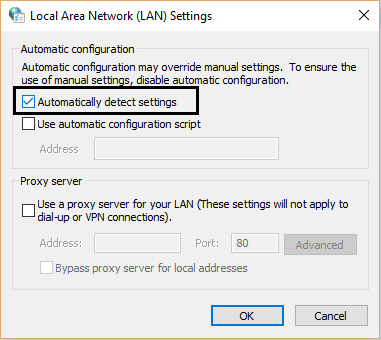
วิธีที่ 4: ตรวจสอบที่อยู่ IP
อีกวิธีหนึ่งในการแก้ไขข้อผิดพลาด "กู้คืนหน้าเว็บ" คือการตรวจสอบที่อยู่ IP ของเครือข่ายของผู้ใช้ ปัญหาเกี่ยวกับที่อยู่ IP อาจทำให้เกิดข้อผิดพลาดได้เช่นกัน ต่อไปนี้เป็นขั้นตอนในการตรวจสอบที่อยู่ IP:
1. เปิดกล่องโต้ตอบเรียกใช้โดยกดปุ่ม Windows Key + R คลิกตกลงหลังจากพิมพ์ใน “ncpa.cpl”.

2. ตอนนี้ หากคุณกำลังใช้ a LAN สายเคเบิลสำหรับเครือข่าย คลิกขวาที่ “เชื่อมต่อภายในพื้นที่”. หากคุณกำลังใช้เครือข่ายไร้สาย ให้คลิกขวาที่ "การเชื่อมต่อเครือข่ายไร้สาย" หลังจากคลิกขวาที่อย่างใดอย่างหนึ่ง เลือกคุณสมบัติ
3. ดับเบิลคลิกที่ “อินเทอร์เน็ตโปรโตคอลเวอร์ชัน 4 (TCP/IPv4)”. จากนั้นเลือกตัวเลือกเพื่อ "รับที่อยู่ IP โดยอัตโนมัติ" กดตกลง รีสตาร์ทเครื่องคอมพิวเตอร์ของคุณ สิ่งนี้ควรแก้ไขปัญหาใด ๆ ที่เกี่ยวข้องกับที่อยู่ IP ของเครือข่าย
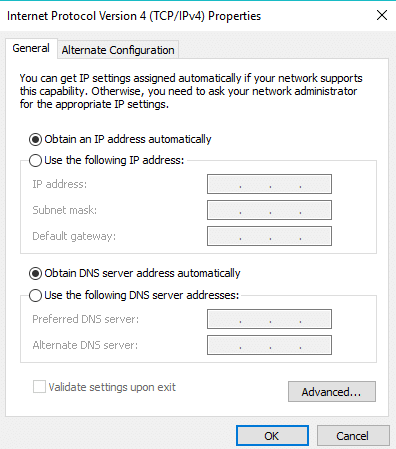
มีหลายวิธีที่คุณสามารถลองแก้ไขปัญหานี้ได้ หนึ่งคือคุณสามารถลองรีบูตเราเตอร์เครือข่ายไร้สายของคุณ เป็นไปได้ว่าเนื่องจากปัญหาในเราเตอร์ เบราว์เซอร์จึงไม่ได้รับการเชื่อมต่ออินเทอร์เน็ตที่สม่ำเสมอ คุณสามารถทดสอบได้โดยตรวจสอบคุณภาพการเชื่อมต่อบนอุปกรณ์อื่นๆ ของคุณ คุณสามารถรีบูตเราเตอร์ได้โดยถอดปลั๊กเป็นเวลา 30 วินาทีแล้วเริ่มใหม่อีกครั้ง
วิธีที่ 5: รีเซ็ต Windows Socket ของคอมพิวเตอร์
อีกวิธีหนึ่งคือการรีเซ็ต Windows Socket ของคอมพิวเตอร์ ซ็อกเก็ตจัดการคำขอเครือข่ายขาเข้าและขาออกทั้งหมดจากเบราว์เซอร์ต่างๆ บนคอมพิวเตอร์ ต่อไปนี้เป็นขั้นตอนในการรีเซ็ตซ็อกเก็ต Windows:
1. กด Windows และค้นหา cmd ซึ่งจะแสดงตัวเลือกของพรอมต์คำสั่ง คลิกขวาที่ Command Prompt แล้วเลือก “เรียกใช้ในฐานะผู้ดูแลระบบ”
2. ใน Command Prompt พิมพ์คำสั่งด้านล่าง:
- netsh advfirewall รีเซ็ต
- netsh int ip รีเซ็ต
- netsh int ipv6 รีเซ็ต
- netsh winsock รีเซ็ต
3. กด Enter หลังจากพิมพ์แต่ละคำสั่ง หลังจากพิมพ์คำสั่งทั้งหมดแล้ว ให้รีสตาร์ทคอมพิวเตอร์
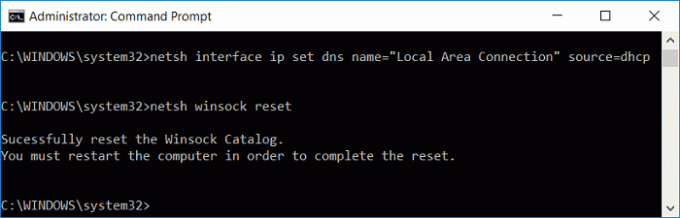
ผู้ใช้ยังสามารถลองใช้ Internet Explorer ในเซฟโหมดได้ เพียงพิมพ์ [“C:\Program Files\Internet Explorer\iexplore.exe” -extoff] ในกล่องโต้ตอบเรียกใช้ ซึ่งจะเปิด Internet Explorer ในเซฟโหมด หากปัญหายังคงอยู่ก็ควรลองใช้วิธีอื่นดู
ที่แนะนำ: วิธีบังคับปิดแอปพลิเคชัน Mac ด้วยแป้นพิมพ์ลัด
มีหลายวิธีในการลองแก้ไขข้อผิดพลาด "กู้คืนหน้าเว็บ" ผู้ใช้ไม่จำเป็นต้องลองใช้วิธีการทั้งหมด หากพวกเขามีการประมาณการอย่างยุติธรรมว่าปัจจัยใดที่ทำให้เกิดปัญหา พวกเขาก็สามารถเลือกวิธีแก้ปัญหาของปัจจัยนั้นจากวิธีแก้ปัญหาด้านบนและดำเนินการต่อ ในกรณีส่วนใหญ่ ขั้นตอนทั้งหมดที่รายละเอียดของบทความนี้จะช่วยให้ผู้ใช้แก้ไขข้อผิดพลาด “กู้คืนหน้าเว็บ” ได้อย่างแน่นอน



